360安全浏览器把网页保存在桌面上的方法
时间:2023-10-30 15:50:54作者:极光下载站人气:753
360安全浏览器提供了十分丰富的功能,该浏览器是大家长期都在使用的一款浏览器软件,可以通过该浏览器访问到需要的内容,而在访问网页的过程中,想要将该网页保存在电脑桌面上,那么怎么进行操作呢,这种情况下,你可以通过进入到360安全浏览器中,打开需要保存为网页的页面,通过右键点击选择另存为网页选项,就可以将该网页保存到电脑中合适的位置了,下方是关于如何使用360安全浏览器将网页保存在桌面上的具体操作方法,如果你需要的情况下可以看看方法教程,希望对大家有所帮助。
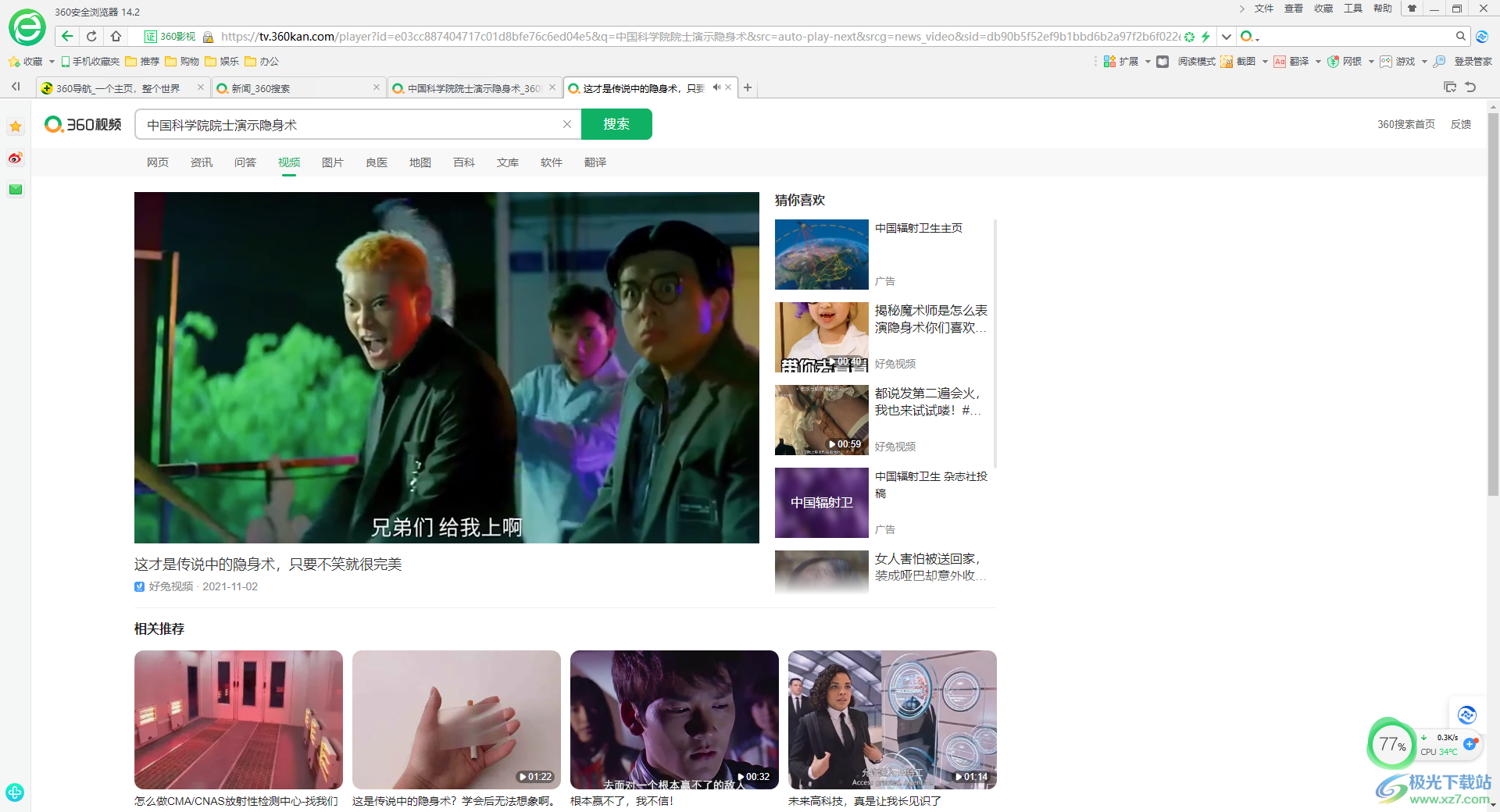
方法步骤
1.首先,我们需要在电脑桌面上找到360安全浏览器,将该软件图标进行双击进入。
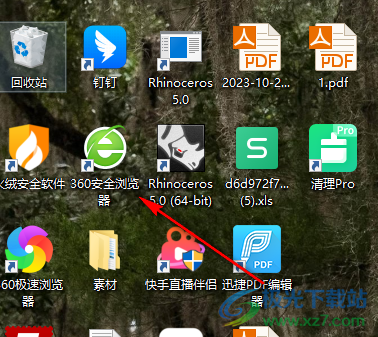
2.进入到页面中之后,我们需要根据自己的需求进入到要保存为网页的页面中,如图所示。
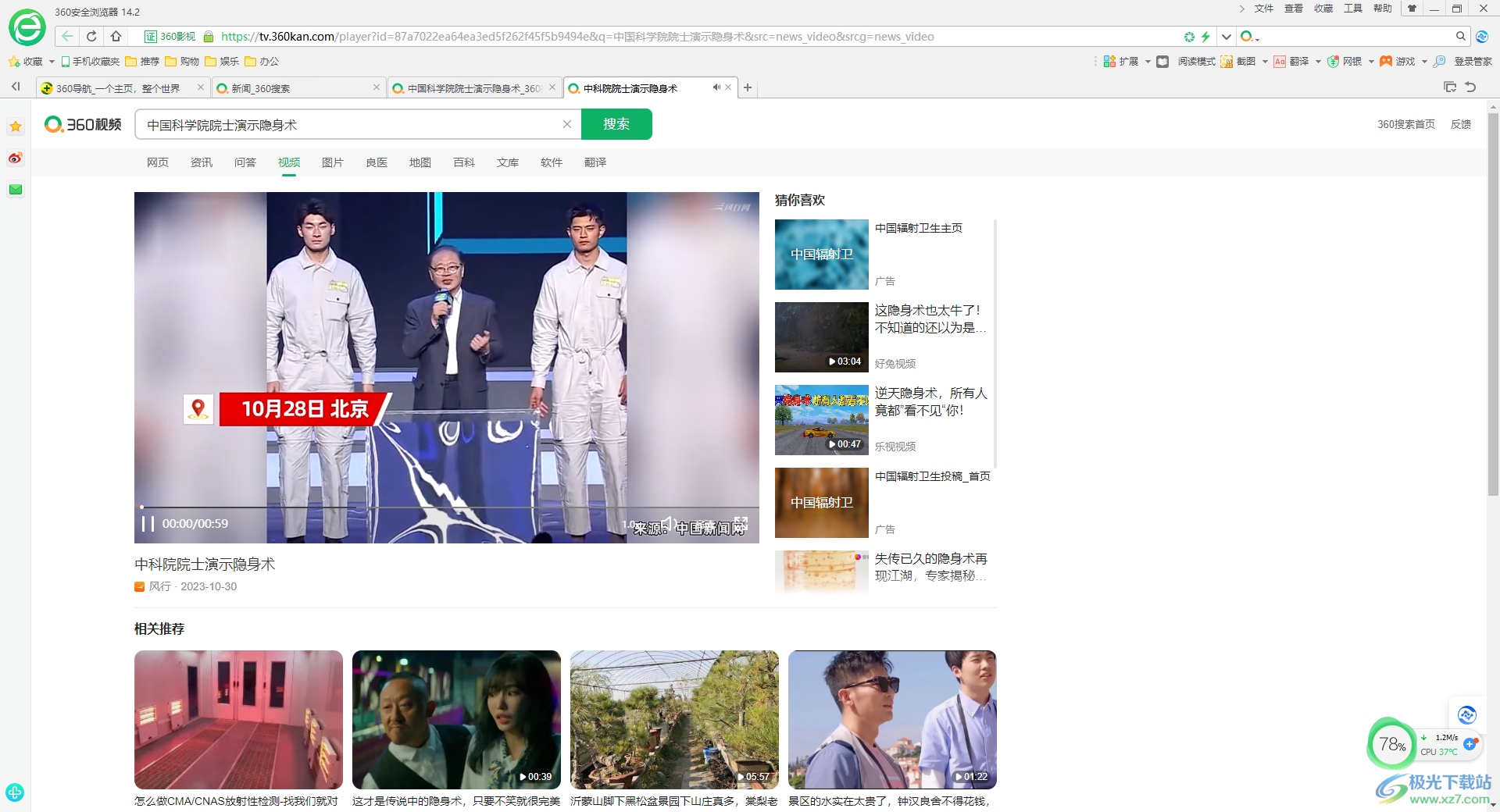
3.之后,直接将鼠标右键点击一下该页面,就会在旁边出现一个菜单选项,将该菜单选项中【另存为网页】选项进行点击一下。
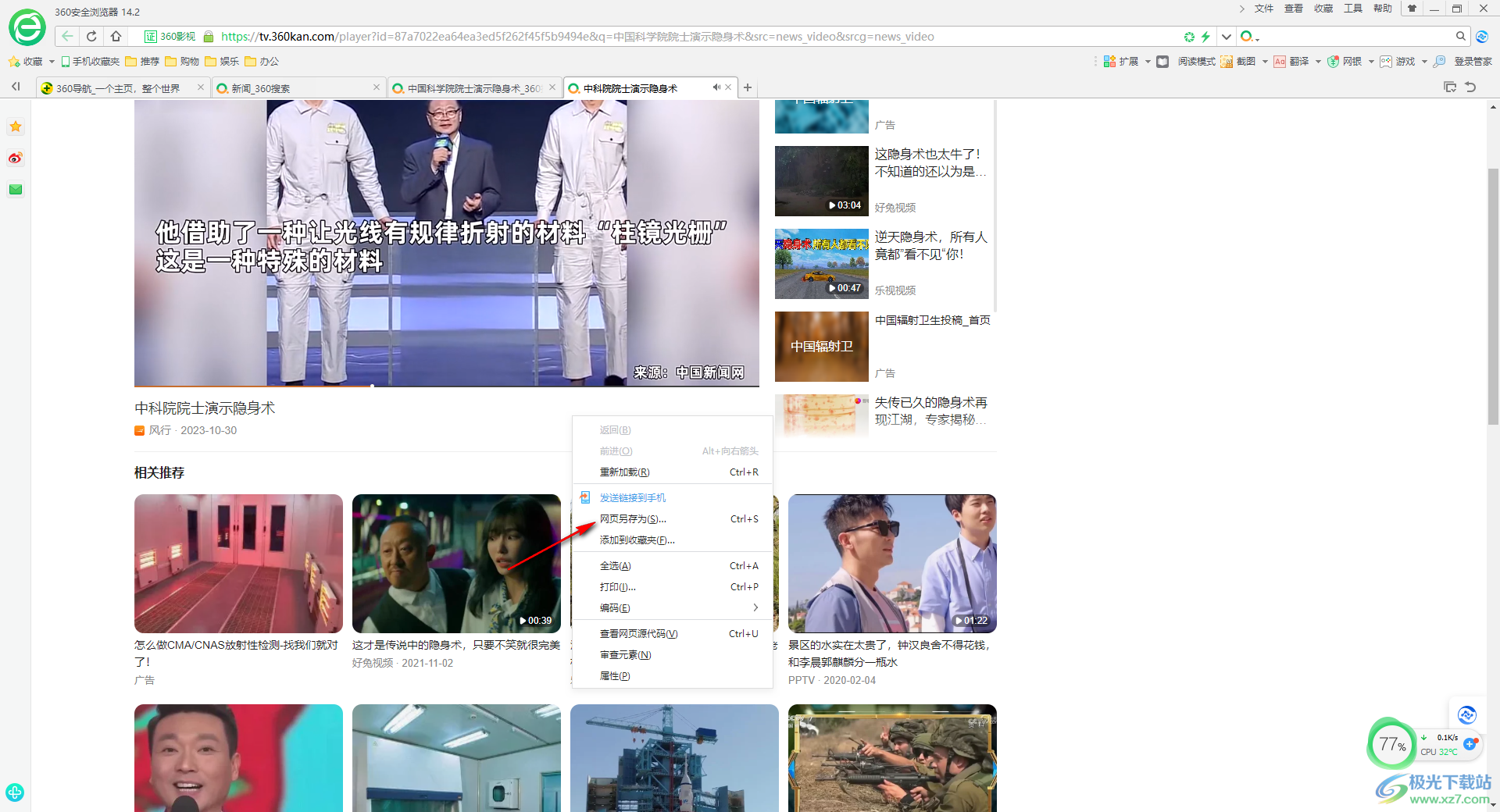
4.这时,即可弹出一个保存网页的窗口,在该窗口中需要为网页选择一个存放路径,之后点击保存按钮即可。
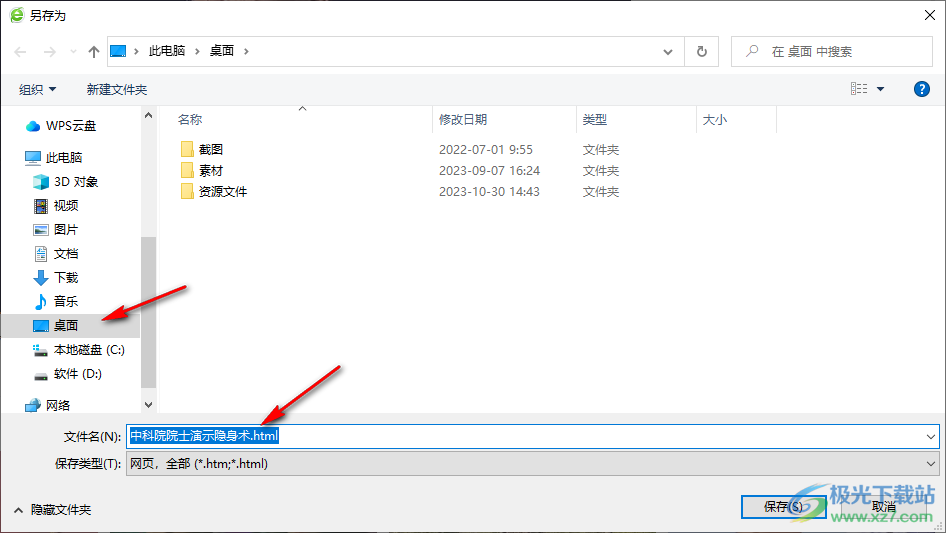
5.保存完成之后,就可以在我们的电脑桌面上查看到保存的网页内容了,你可以双击进行查看,如图所示。
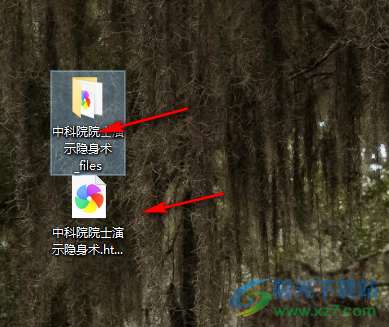
以上就是关于如何使用360安全浏览器保存为网页到桌面的具体操作方法,我们在使用360安全浏览器的过程中,你可以将一些重要的网页保存到电脑桌面上,当你需要使用的时候直接双击电脑桌面上的网页进入即可,感兴趣的话可以操作试试。

大小:171 MB版本:v15.3.6242.64环境:WinAll, WinXP, Win7, Win10
- 进入下载
相关推荐
相关下载
热门阅览
- 1百度网盘分享密码暴力破解方法,怎么破解百度网盘加密链接
- 2keyshot6破解安装步骤-keyshot6破解安装教程
- 3apktool手机版使用教程-apktool使用方法
- 4mac版steam怎么设置中文 steam mac版设置中文教程
- 5抖音推荐怎么设置页面?抖音推荐界面重新设置教程
- 6电脑怎么开启VT 如何开启VT的详细教程!
- 7掌上英雄联盟怎么注销账号?掌上英雄联盟怎么退出登录
- 8rar文件怎么打开?如何打开rar格式文件
- 9掌上wegame怎么查别人战绩?掌上wegame怎么看别人英雄联盟战绩
- 10qq邮箱格式怎么写?qq邮箱格式是什么样的以及注册英文邮箱的方法
- 11怎么安装会声会影x7?会声会影x7安装教程
- 12Word文档中轻松实现两行对齐?word文档两行文字怎么对齐?
网友评论